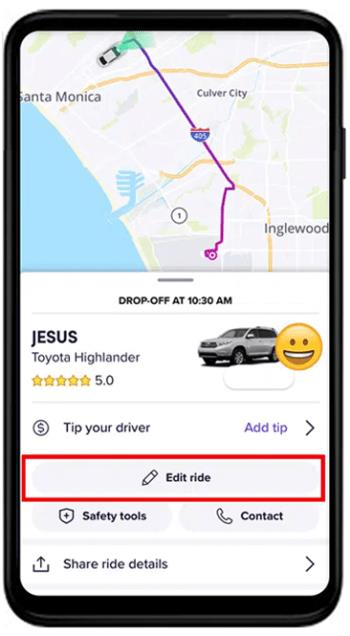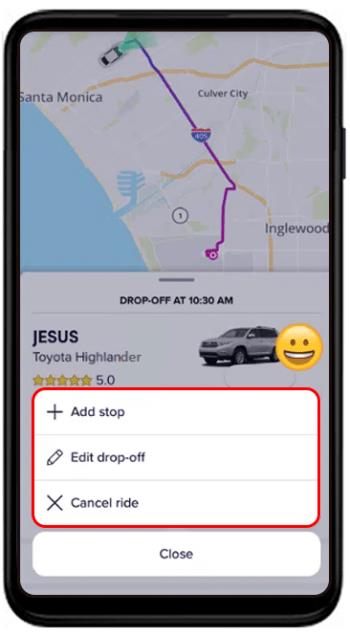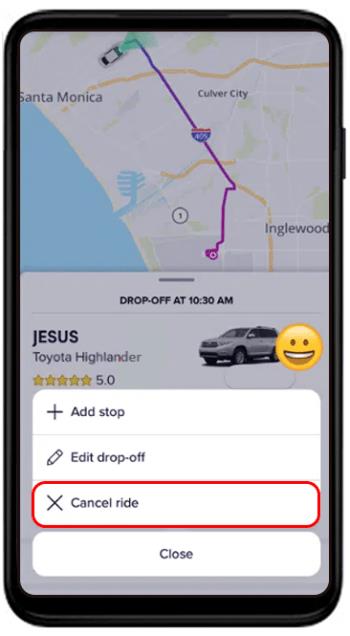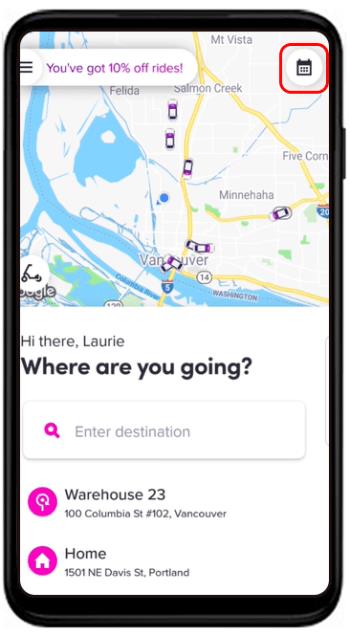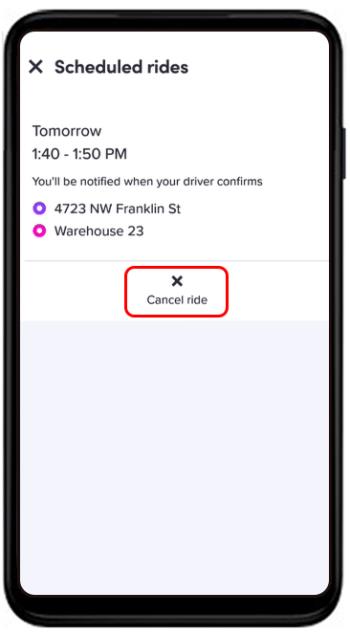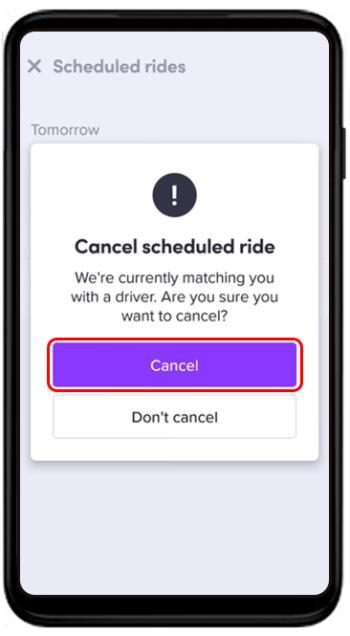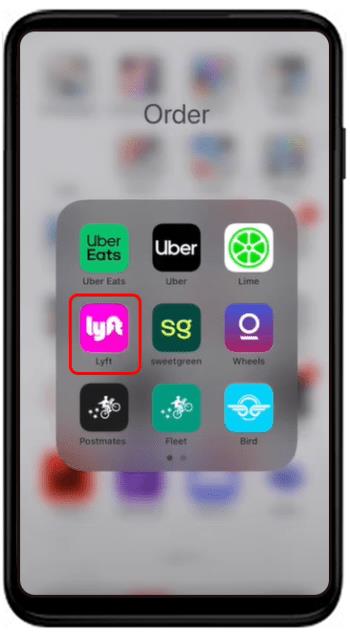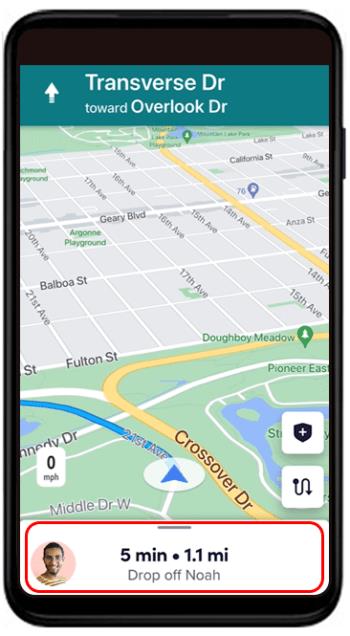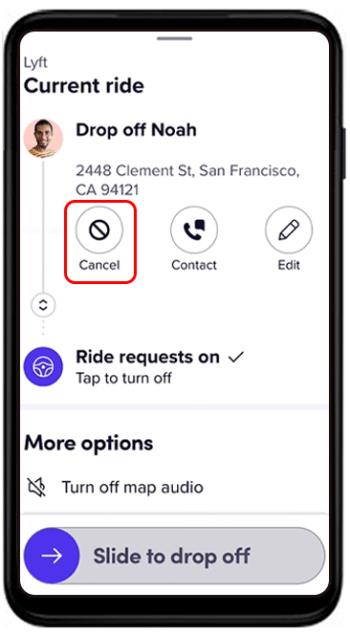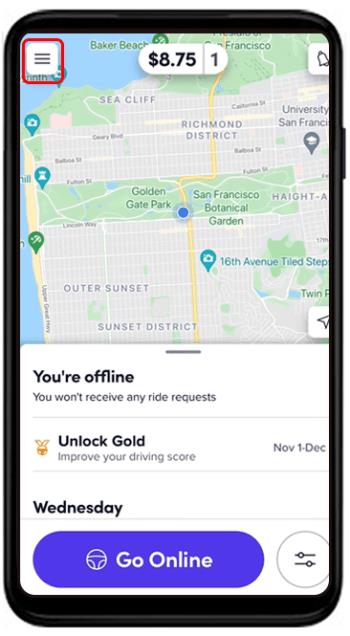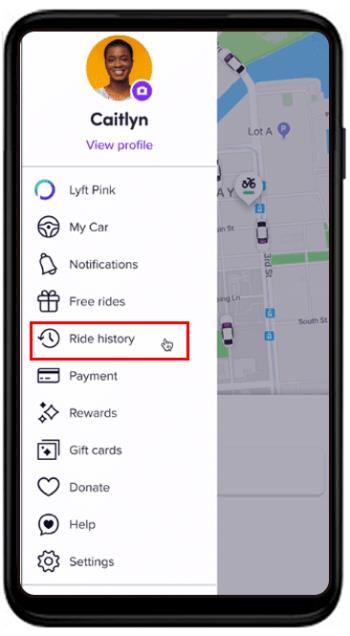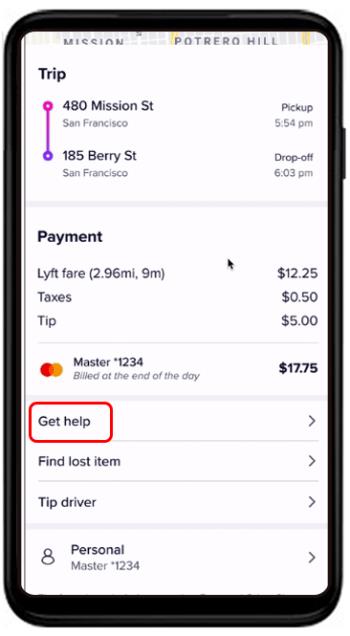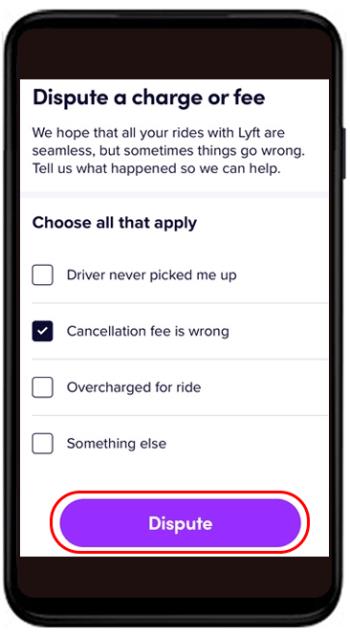Οι οδηγοί και οι επιβάτες της Lyft έχουν πολλούς λόγους για τους οποίους μπορεί να θέλουν να ακυρώσουν τις βόλτες τους. Για τους επιβάτες, μπορεί να είναι ότι ο οδηγός καθυστερεί περισσότερο από τον αναμενόμενο για να φτάσει ή τα σχέδιά τους μπορεί να αλλάξουν απότομα. Οι οδηγοί ενδέχεται να ακυρώσουν λόγω ανησυχιών για την ασφάλεια, κακής συμπεριφοράς των επιβατών, τεχνικών ζητημάτων, κυκλοφοριακών συνθηκών ή προσωπικών προβλημάτων.

Εάν πρέπει να ακυρώσετε μια διαδρομή Lyft ως οδηγός ή επιβάτης Lyft, είστε στο σωστό μέρος. Αυτό το άρθρο θα εξηγήσει πώς να το κάνετε αυτό και τι συμβαίνει όταν μια διαδρομή ακυρώνεται.
Πώς ένας επιβάτης Lyft μπορεί να ακυρώσει μια κράτηση
Οι επιβάτες Lyft μπορούν να ακυρώσουν μια διαδρομή ακολουθώντας αυτά τα βήματα:
- Εκκινήστε την εφαρμογή Lyft και επιλέξτε "Επεξεργασία διαδρομής" από την κάτω αριστερή γωνία.
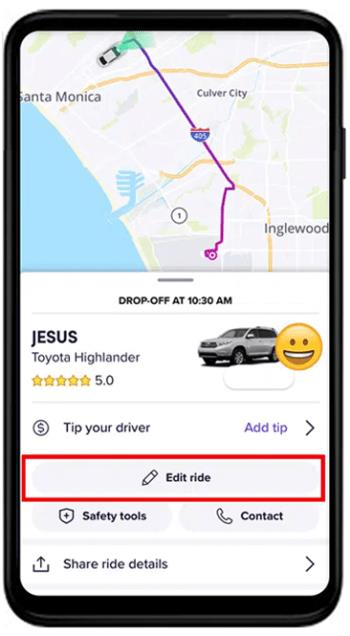
- Θα ανοίξει μια λίστα επιλογών επεξεργασίας διαδρομής.
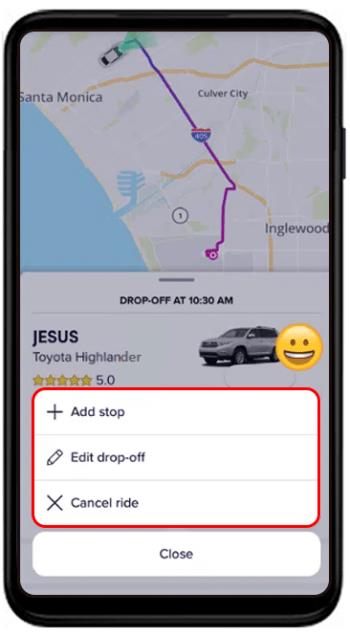
- Επιλέξτε "Ακύρωση διαδρομής".
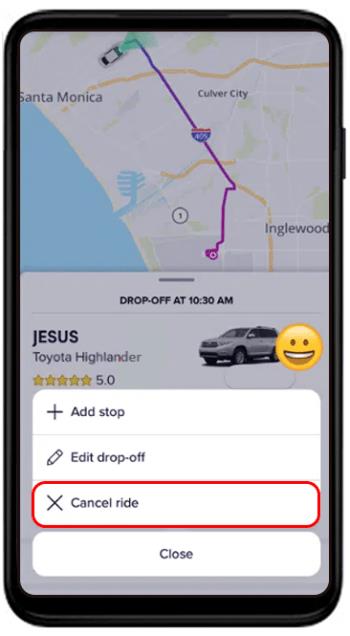
Εάν ένας επιβάτης Lyft ακυρώσει μια διαδρομή υπό ορισμένες προϋποθέσεις (για παράδειγμα, εάν περιμένετε 30 δευτερόλεπτα ή περισσότερο αφότου ένας οδηγός αποδεχτεί την εργασία), ενδέχεται να χρεωθεί ένα τέλος ακύρωσης.
Πώς ένας επιβάτης Lyft μπορεί να ακυρώσει μια προγραμματισμένη διαδρομή
Οι προγραμματισμένες διαδρομές βρίσκονται σε διαφορετική ενότητα της εφαρμογής Lyft. Ακολουθούν τα βήματα για να ακυρώσετε τις προγραμματισμένες διαδρομές.
- Μεταβείτε στο "Ημερολόγιο" στην επάνω δεξιά γωνία της οθόνης στην εφαρμογή Lyft.
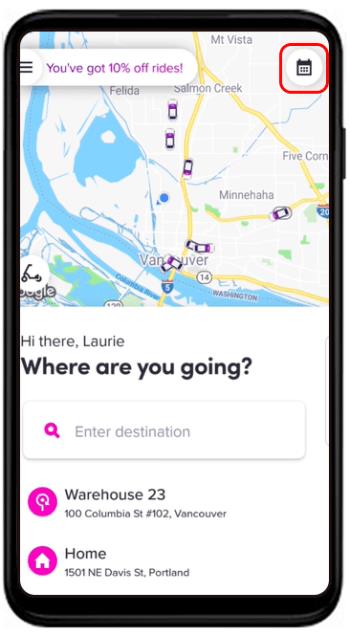
- Βρείτε και πατήστε "Ακύρωση διαδρομής".
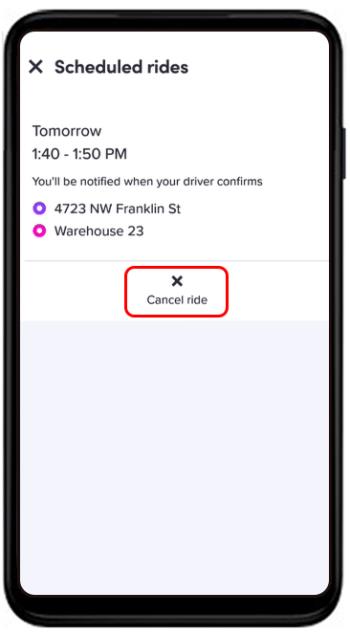
- Επιβεβαιώστε την ακύρωση.
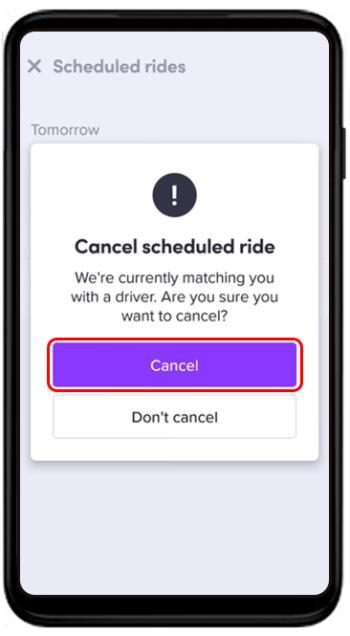
Οι επιβάτες δεν θα χρειαστεί να πληρώσουν χρέωση εάν η διαδρομή ακυρωθεί τουλάχιστον μία ώρα πριν από την προγραμματισμένη παραλαβή.
Πώς ένας οδηγός Lyft μπορεί να ακυρώσει μια διαδρομή
Ακολουθήστε αυτά τα βήματα για να ακυρώσετε μια διαδρομή ως οδηγός Lyft:
- Εκκινήστε την εφαρμογή Lyft Driver.
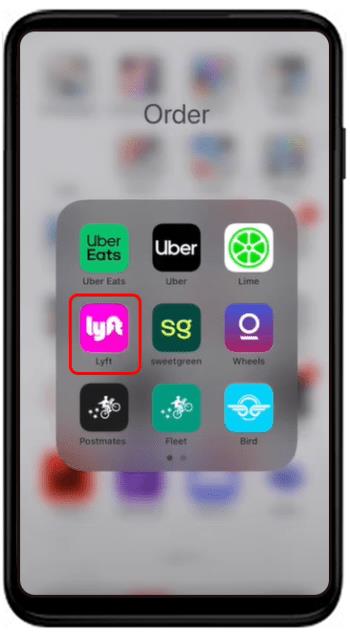
- Επιλέξτε τη διαδρομή που πρέπει να ακυρωθεί.
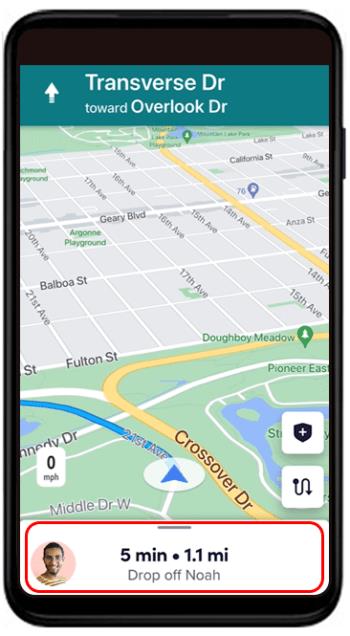
- Πατήστε το κουμπί "Ακύρωση διαδρομής".
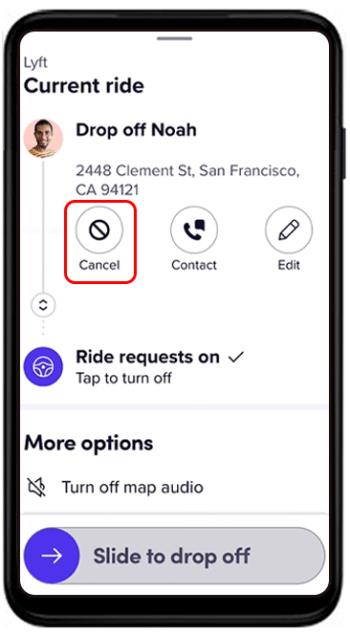
- Επιλέξτε έναν λόγο ακύρωσης από τις παρεχόμενες επιλογές.
- Επιβεβαιώστε επιλέγοντας "Yes, Cancel Ride".
Πολιτική ακύρωσης της διαδρομής της Lyft
Εφαρμόζονται ειδικοί όροι και όροι όταν ένας επιβάτης ακυρώνει μια διαδρομή Lyft. Η Lyft χρεώνει τέλη μη εμφάνισης και ακύρωσης για να εξασφαλίσει ότι όλοι οι οδηγοί πληρώνονται για τον κόπο και τον χρόνο τους. Εάν ένας επιβάτης Lyft ακυρώσει μια διαδρομή για συγκεκριμένους λόγους που πληρούν τους όρους και τις προϋποθέσεις ακύρωσης της Lyft, δεν θα χρεωθεί με χρέωση.
Εάν ένας επιβάτης ακυρώσει μια διαδρομή με το Lyft αφού ο οδηγός έχει αρχίσει να οδηγεί ή έχει λάβει την ώρα άφιξης του οδηγού, θα χρεωθεί με ένα τέλος ακύρωσης $2. Εάν ένας επιβάτης δεν βρίσκεται σε σημείο παραλαβής εντός πέντε ή περισσότερων λεπτών, η διαδρομή ακυρώνεται αυτόματα και ο επιβάτης χρεώνεται ένα τέλος ακύρωσης.
Πώς λειτουργεί το τέλος ακύρωσης της Lyft;
Η Lyft εφαρμόζει χρεώσεις εάν ακυρώσετε με βάση το ακόλουθο κριτήριο:
- Εάν έχουν περάσει περισσότερα από 30 δευτερόλεπτα από τότε που ένας οδηγός Lyft αποδέχθηκε τη βόλτα σας
- Όταν ένας οδηγός Lyft έχει φτάσει εντός πέντε λεπτών από την αναγραφόμενη ώρα άφιξης
- Εάν ακυρώσετε τρεις ή περισσότερες βόλτες μέσα σε 15 λεπτά
Ένας επιβάτης μπορεί να ακυρώσει μια διαδρομή εντός πέντε λεπτών από την παραλαβή, εάν κάποιος άλλος εκτός από αυτούς κάνει τη διαδρομή ή εάν υπάρχει διαφορετικό πρόβλημα.
Η Lyft εφαρμόζει χρεώσεις ακύρωσης για προγραμματισμένες διαδρομές εάν:
- Η διαδρομή ακυρώνεται εντός μίας ώρας από την ώρα παραλαβής και ο επιβάτης έχει ήδη αντιστοιχιστεί με οδηγό
- Ο οδηγός της Lyft είναι ήδη καθ' οδόν για να παραλάβει έναν επιβάτη
- Ένας οδηγός έχει προγραμματιστεί να φτάσει μέσα στο παράθυρο παραλαβής
Τα ακυρωτικά για μη εμφάνιση χρεώνονται με βάση τα ακόλουθα:
- Εάν ο οδηγός Lyft έφτασε τη σωστή ώρα για να σας παραλάβει
- Ο οδηγός περίμενε πολλή ώρα
- Όταν ο οδηγός προσπάθησε να επικοινωνήσει μαζί σας ή επικοινωνήσατε με τον οδηγό
Πολιτική επιστροφής χρημάτων της Lyft
Η Lyft θα χρεώσει τον τρόπο πληρωμής που έχετε επιλέξει μόνο αφού φτάσετε στον προορισμό σας. Αυτό διασφαλίζει ότι δεν θα χρειαστεί να ζητήσετε πλήρη επιστροφή χρημάτων για μια ακυρωμένη διαδρομή ή για μη εμφάνιση του οδηγού. Δεν θα χρειαστεί να πληρώσετε χρέωση εάν έχετε πρόσβαση στο "Επεξεργασία διαδρομής" στην εφαρμογή Lyft και ακυρώσατε τη διαδρομή σας εντός του παραθύρου ακύρωσης.
Θα χρεωθεί ένα μικρό τέλος ακύρωσης εάν μια διαδρομή ακυρωθεί εντός πέντε λεπτών από την ώρα άφιξης ή εκτός του παραθύρου ακύρωσης.
Επιστροφές χρημάτων Lyft
Εάν ένας επιβάτης επικοινωνήσει με την εξυπηρέτηση πελατών της Lyft για να ζητήσει προσαρμογή σε μια διαδρομή, μπορεί να λάβει πίστωση λογαριασμού ή επιστροφή μετρητών.
Επιστροφή μετρητών
Η Lyft εκδίδει επιστροφές χρημάτων με επιστροφή χρημάτων πλήρους ναύλου σε πιστωτικές, προπληρωμένες, χρεωστικές κάρτες ή κάρτες με αξία καταστήματος που χρησιμοποιούνται για την πληρωμή των βόλτων. Αυτή η επιλογή δεν μπορεί να χρησιμοποιηθεί εάν πληρώσατε για τη διαδρομή με το Lyft Cash.
Πίστωση λογαριασμού
Εάν έχετε επικοινωνήσει με την εξυπηρέτηση πελατών της Lyft και σας έχει επιστρέψει μια πίστωση λογαριασμού, μπορείτε να χρησιμοποιήσετε αυτήν την επιστροφή χρημάτων σε τυχόν μελλοντικές διαδρομές.
Πώς να ζητήσετε επιστροφή χρημάτων
Εάν οι επιβάτες πιστεύουν ότι έχουν χρεωθεί άδικα για μια ακυρωμένη διαδρομή, μπορούν να ζητήσουν επιστροφή χρημάτων ακολουθώντας αυτά τα βήματα.
- Εκκινήστε την εφαρμογή Lyft και μεταβείτε στο "Μενού".|
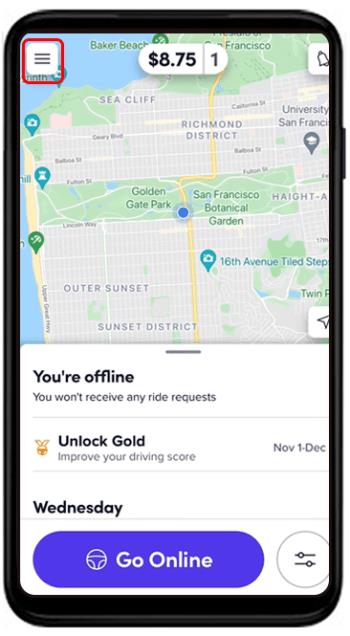
- Βρείτε το "Ιστορικό διαδρομής" σας και, στη συνέχεια, επιλέξτε και ανοίξτε τον ναύλο που θέλετε να αμφισβητήσετε.
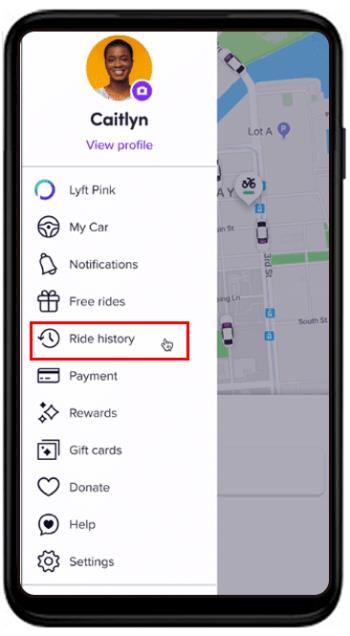
- Από το κάτω μέρος της οθόνης σας, επιλέξτε "Λήψη βοήθειας".
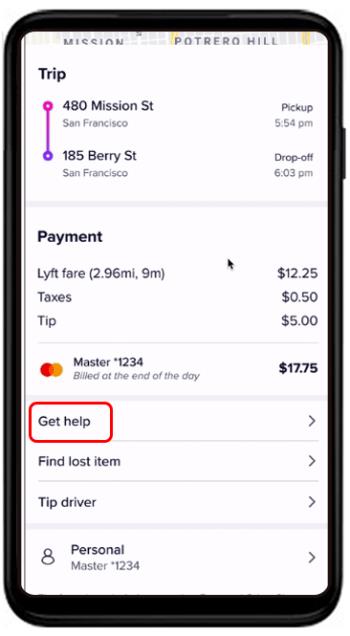
- Επιλέξτε μία από τις διαθέσιμες επιλογές αμφισβήτησης.

- Πατήστε είτε "Διαφωνία ναύλου" ή "Χρέωση" δίπλα στο ζήτημα που αμφισβητείτε.
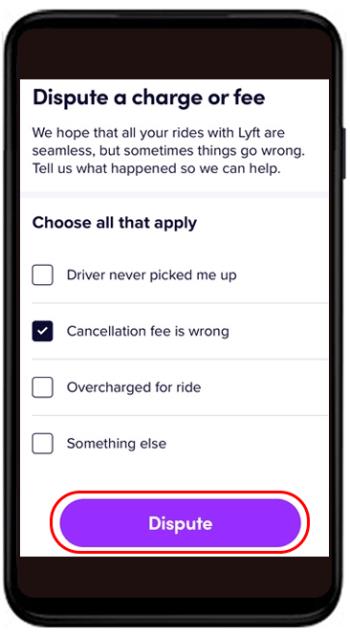
Η Lyft θα σας στείλει μια ειδοποίηση μέσω email και μπορείτε να απαντήσετε στο μήνυμα ηλεκτρονικού ταχυδρομείου που περιγράφει λεπτομερώς το πρόβλημά σας σχετικά με την ακύρωση και τη χρέωση. Θα πρέπει να λάβετε απάντηση από τη Lyft εντός 72 ωρών, αλλά η Lyft διατηρεί το δικαίωμα να παρακρατήσει την επιστροφή χρημάτων.
Χρονικό πλαίσιο επιστροφής χρημάτων της Lyft για ακυρωμένες διαδρομές
Το χρονικό πλαίσιο για την επιστροφή χρημάτων για τις ακυρωμένες διαδρομές στο Lyft εξαρτάται από την ώρα και τον λόγο της ακύρωσης. Η Lyft δεν θα χρεώνει για βόλτες εκτός εάν η διαδρομή έχει ολοκληρωθεί και επισημανθεί ως ολοκληρωμένη από τον οδηγό. Εάν ένας επιβάτης χρεωθεί λανθασμένα για μια διαδρομή που δεν έκανε, μπορεί να χρειαστεί περισσότερο από μία εβδομάδα για να ερευνήσει η Lyft την κατάσταση και να εκδώσει επιστροφή χρημάτων.
Λόγοι για τους οποίους η Lyft μπορεί να εγκρίνει ένα αίτημα επιστροφής χρημάτων
Υπάρχουν ορισμένοι νόμιμοι λόγοι για τους οποίους η Lyft θα εξετάσει το ενδεχόμενο επιστροφής χρημάτων σε έναν επιβάτη ή να μην του χρεώσει για ακυρώσεις.
Το πρόγραμμα οδήγησης Lyft ακυρώνει τη διαδρομή
Ακολουθούν πιθανοί λόγοι για τους οποίους ένας οδηγός Lyft μπορεί να ακυρώσει μια διαδρομή.
- Ο οδηγός αντιλαμβάνεται ότι η τοποθεσία του επιβάτη είναι πολύ μακριά.
- Ο επιβάτης δεν ανταποκρίνεται στις κλήσεις ή στα μηνύματα του οδηγού.
- Μια πιο κερδοφόρα διαδρομή εμφανίστηκε.
- Προσωπικοί λόγοι εμπόδισαν τον οδηγό να ολοκληρώσει τη βόλτα.
Όταν ένας οδηγός Lyft ακυρώνει μια διαδρομή, ο επιβάτης δεν θα χρειαστεί να πληρώσει χρέωση ακύρωσης και η κάρτα του δεν θα χρεωθεί.
Το πρόγραμμα οδήγησης Lyft δεν εμφανίστηκε
Εάν δεν εμφανιστεί ένας οδηγός Lyft, η Lyft δεν χρεώνει τον επιβάτη, καθώς η εφαρμογή θα δείξει ότι η διαδρομή δεν έχει ξεκινήσει. Ωστόσο, σε ορισμένες περιπτώσεις, ένας διαφορετικός επιβάτης μπορεί να πάρει τη διαδρομή του και ο αρχικός επιβάτης μπορεί να επικοινωνήσει με την υποστήριξη πελατών για να ζητήσει επιστροφή χρημάτων.
Ο οδηγός της Lyft χάθηκε ή πήρε μια κακή διαδρομή
Εάν ένας οδηγός Lyft κάνει περιττές παρακάμψεις ή χαθεί ενώ οδηγεί έναν επιβάτη στον προορισμό του, η Lyft μπορεί να τον υπερχρεώσει. Αυτό συμβαίνει περιστασιακά με νέους οδηγούς. Σε μια τέτοια περίπτωση, ένας επιβάτης μπορεί να επικοινωνήσει με την υποστήριξη πελατών της Lyft και να ζητήσει προσαρμογή του ναύλου.
Ένας αντιεπαγγελματίας οδηγός
Υπήρξαν αρκετοί λογαριασμοί εφημερίδων για ανάρμοστη συμπεριφορά από οδηγούς που μοιράζονται το αυτοκίνητο. Εάν ένας επιβάτης Lyft αντιμετωπίσει αντιεπαγγελματική συμπεριφορά από έναν οδηγό, μπορεί να επικοινωνήσει με την εξυπηρέτηση πελατών για να τον αναφέρει και να ζητήσει επιστροφή χρημάτων.
Ακυρώστε το Lyft σας
Όπως αναφέρθηκε παραπάνω, υπάρχουν εύκολα βήματα για να ακυρώσετε μια διαδρομή Lyft εντός της εφαρμογής. Και αν μια διαδρομή ακυρωθεί εντός της περιόδου ακύρωσης, δεν θα χρεωθεί καμία χρέωση. Εάν ένας επιβάτης έχει χρεωθεί με χρέωση ακύρωσης, αλλά πιστεύει ότι δεν έκανε λάθος, μπορεί να υποβάλει αίτηση για επιστροφή χρημάτων μέσω των ρυθμίσεων της εφαρμογής. Οι επιστροφές χρημάτων από τη Lyft δίνονται ως επιστροφές μετρητών ή πιστώσεις λογαριασμού που μπορούν να χρησιμοποιήσουν οι επιβάτες για να κάνουν κράτηση για μελλοντικές διαδρομές.
Αντιμετώπισες προβλήματα με την ακύρωση των διαδρομών Lyft ή τη λήψη επιστροφών χρημάτων; Ενημερώστε μας στην παρακάτω ενότητα σχολίων.